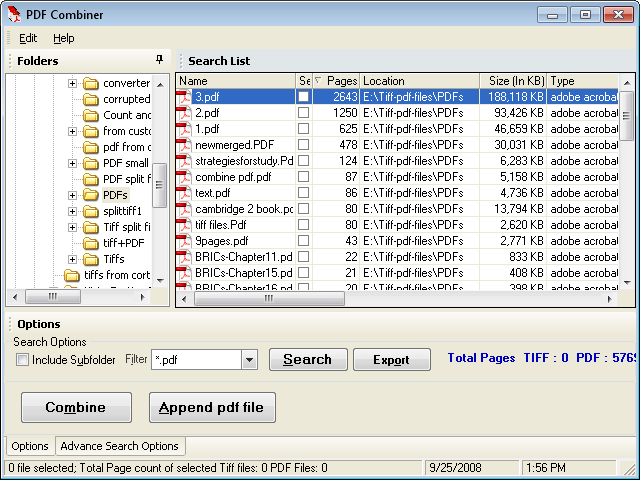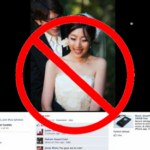PDF Combiner si presenterà proprio come nell’immagine in alto con un’interfaccia minimale e molto intuitiva e ci accorgeremo immediatamente che è uno strumento molto completo e di facile utilizzo, quindi può essere sfruttato anche da chi ha poca dimestichezza con questa sorta di file. Il suo download è disponibile in maniera completamente gratuita e non è richiesta nessuna registrazione e nessun costo. PDF Combiner è un’applicazione portatile e può essere trasportato velocemente anche su dispositivi come chiavette USB. Prima di procedere nell’utilizzo e nella descrizione del procedimento dell’applicativo bisogna sottolineare che è necessario disporre di Microsoft .Net Framework 4.0 per un perfetto funzionamento.
Come Unire PDF con PDF Combiner
Per descrivere al meglio il suo funzionamento basta indicare semplicemente tre step, che sono necessari per una perfetta unione di più pagine di PDF in un unico e singolo file. Per prima cosa bisogna caricare le pagine che vogliamo unire per mezzo del tasto Aggiungi File oppure trascinandoli (Drag & Drop) direttamente nella finestra del programma. Successivamente ci viene offerta la possibilità di ordinare come vogliamo tutte le pagine se l’elenco non ha l’ordine che desideriamo. Infine l’ultimo step serve per unire definitivamente le nostre pagine cliccando sul pulsante Combine PDF che consentirà di concludere il nostro lavoro. Prima di concludere definitivamente il nostro discorso di seguito troverete un riassunto delle principali caratteristiche di PDF Combiner:
- Interfaccia intuitiva e minimale
- Possibilità di ordinare le pagine
- Selezione della pagine da combinare
- Fusione di file protetti
- Supporto per sistemi Windows
- Funziona come applicazione Stand-Alone
- Utilizzo Windows .Net Framework 4.0
PDF Combine è davvero un ottimo strumento in grado di sostituire al meglio qualsiasi programma creato da Adobe System. Vi consigliamo di utilizzarlo, i risultati sono garantiti.